
win10系统是微软2015年发布的操作系统。其界面新颖,结合了win7,win8系统,回归了开始菜单,添加了动态磁贴,深受广大朋友喜爱。今天,小编就教大家惠普电脑重装win10系统的详细方法。
1、直接到微软官方下载 Windows 10,选择立即下载工具。

2、下载后直接打开 Windows 10 安装程序,选择接受。
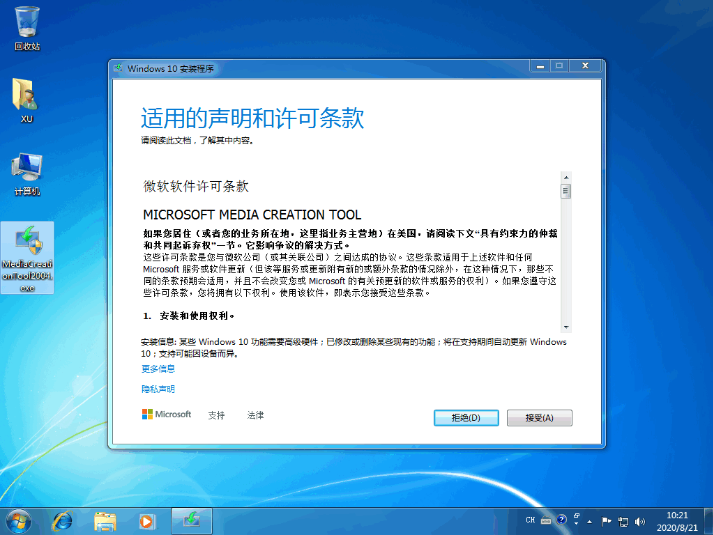
3、然后选择立即升级这台电脑然后点击下一步。
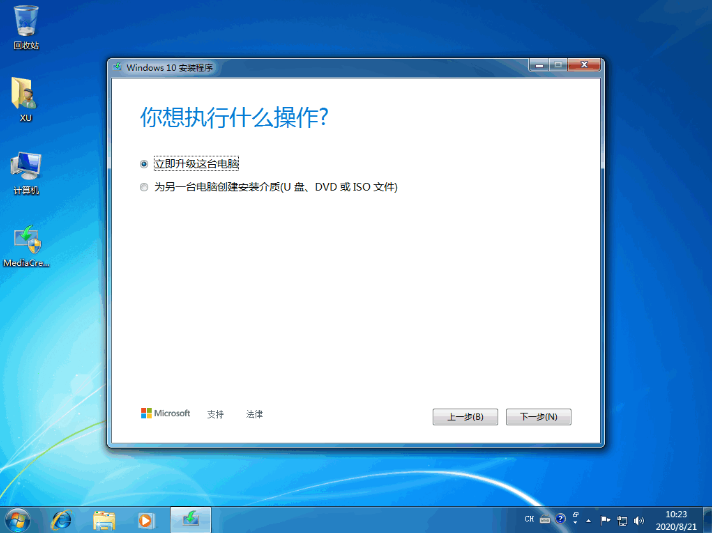
4、接下来软件就开始自动帮助我们下载 Windows 10 系统了。

5、请继续等候软件操作。
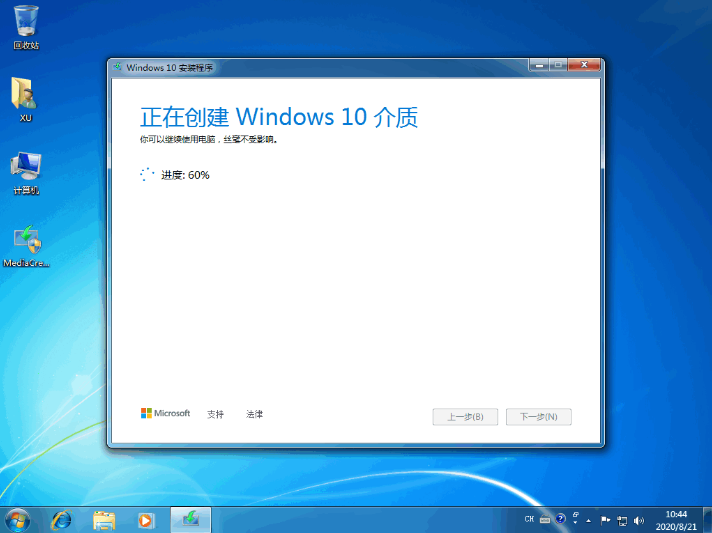
6、在产品密钥中输入密钥接着点击下一步。
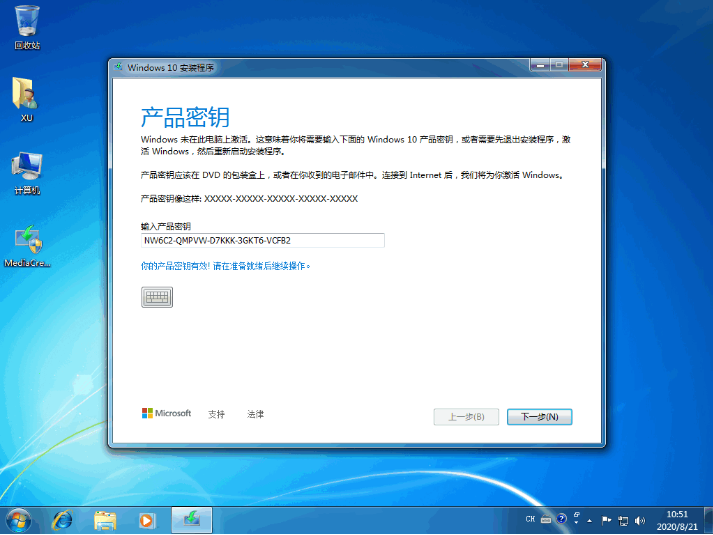
7、继续完成后会提示您重启,接下来软件就会开始自动来部署系统安装了。

8、经过一段时间安装,系统就安装成功啦。
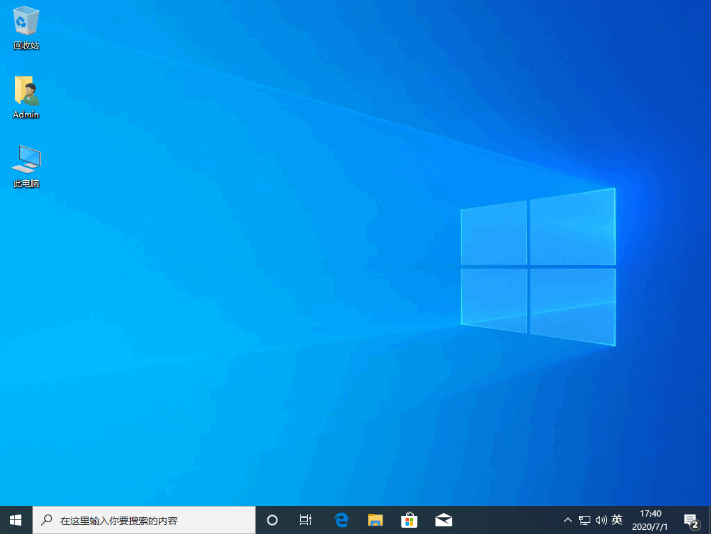
以上就是惠普电脑怎么安装windows10系统的详细步骤啦,希望能帮助到大家。






 粤公网安备 44130202001059号
粤公网安备 44130202001059号